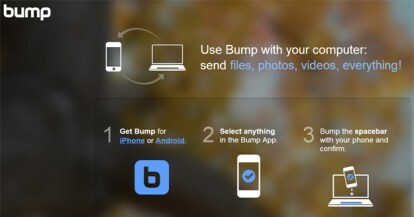
Não é difícil se apaixonar Ressalto, um aplicativo que você pode usar para trocar facilmente imagens e detalhes de contato entre dois dispositivos móveis ou entre um telefone ou tablet e um computador. Hoje, por introduzindo uma opção de compartilhamento de arquivos, o aplicativo se tornou ainda mais útil (e um amigo ainda melhor para estudantes e funcionários de escritório).
Como o nome do aplicativo indica, usar o Bump envolve bater fisicamente seu telefone ou tablet contra uma superfície para iniciar uma transferência de arquivos. No computador, você precisa tocar na barra de espaço. Na verdade, você não precisa colocar seu dispositivo móvel na barra de espaço, a menos que ache engraçado tocar desajeitadamente em um tablet de 10 polegadas em um teclado, como fazemos. Os desenvolvedores do aplicativo afirmam que esse novo recurso transforma o Bump em uma “unidade flash USB ilimitada que está sempre com você”. Não como faríamos descrevê-lo pessoalmente, mas como alguém que usa várias plataformas móveis e de computador, consideramos o recurso de transferência de arquivos um recurso muito valioso Adição.
Vídeos recomendados
Para transferir documentos e outros arquivos entre um dispositivo móvel e um computador, basta carregar o aplicativo Bump e o Site de colisão em um computador, bata no dispositivo, pressione a barra de espaço e clique em conectar.
-
Do computador para o telefone/tablet: Clique em Enviar arquivos para o seu dispositivo no canto superior direito da tela do Bump e escolha um arquivo. No iOS, você encontrará seu arquivo na seção Documentos e arquivos recebidos do aplicativo Bump. No Android, você pode encontrá-lo na pasta Bump.
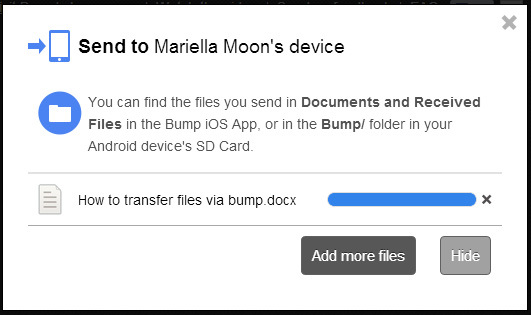
- Do telefone/tablet para o computador: Vá para a seção Arquivos do seu aplicativo, escolha o arquivo e clique em Enviar.
Não achamos que deixaremos de usar serviços de armazenamento em nuvem para acessar arquivos em diferentes dispositivos, mas é ótimo saber que podemos usar o Bump para transferências rápidas de arquivos, especialmente quando usamos o computador de outra pessoa.”Existem outras soluções que podem ser tecnicamente mais rápidas, ter menos etapas ou ser mais onipresentes”, Dave, CEO e cofundador da Bump Lieb disse ao USA Today. “Mas o que descobrimos é que as pessoas preferem o Bump porque é cognitivamente mais simples. Isso ressoa nas pessoas”,
Recomendações dos Editores
- Melhores ofertas de laptops recondicionados: como encontrar computadores usados baratos
- Como controlar todos os ventiladores do seu PC usando Fan Control
- Como aumentar a velocidade da sua internet
- Como usar Voice.ai – mude sua voz para quase tudo
- Como fazer backup de um iPhone usando Mac, iCloud ou PC
Atualize seu estilo de vidaDigital Trends ajuda os leitores a manter o controle sobre o mundo acelerado da tecnologia com as últimas notícias, análises divertidas de produtos, editoriais criteriosos e prévias únicas.


